Por qué el panel táctil no funciona y cómo solucionarlo

- 1278
- 9
- Elsa Navarro
Una de las principales características de las computadoras portátiles, netbooks y tabletas híbridas es la presencia de un panel táctil en estos dispositivos.
Esta es una herramienta bastante conveniente que reemplaza un mouse conectado por separado. Muchos usuarios están perfectamente sin mouse, funcionando completamente a través del panel táctil.

En este caso, surge un problema bastante común. El panel de control del cursor falla. La razón no siempre es posible determinar de inmediato. Los problemas pueden ser software y hardware. Y cada uno de los problemas se resuelve en consecuencia.
Razones del programa
Hay varias razones por las cuales los paneles táctiles en las computadoras portátiles no funcionan. Y es un error considerar que este es un problema exclusivamente presupuestar dispositivos de presupuesto. De hecho, en modelos caros, esto sucede.
Si hablamos de los perpetradores de la situación, entonces la atención se centra principalmente en las acciones del mismo usuario. Pero aquí hay excepciones.
Muchos usuarios notaron que después de la siguiente parte de las actualizaciones del sistema operativo Windows 10, el sensor simplemente se apagó. Y no quería trabajar. El error fue eliminado de una manera bastante dramática. Tuve que volver a la versión anterior de los controladores.
Ante una situación similar, se recomienda hacer lo siguiente:
- Abra el "Panel de control";
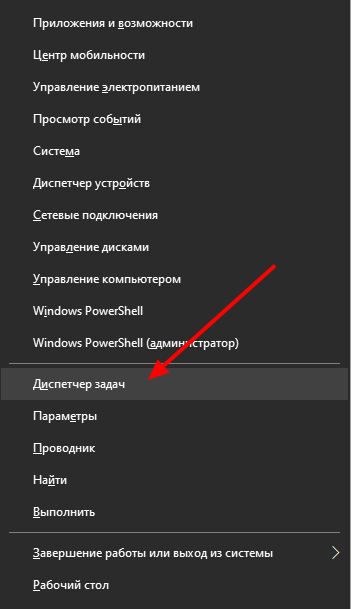
- Cruce el mouse compatible con la sección HID;
- Haga clic en el botón derecho y abra sus propiedades;
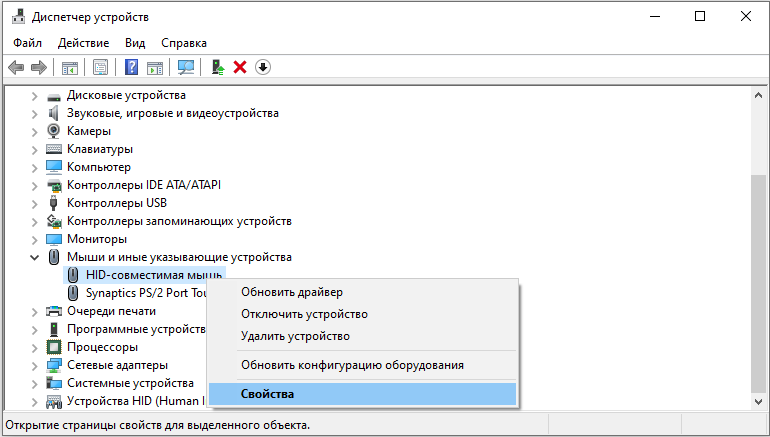
- Ir a la categoría "controlador";
- Haga clic en "Rollar" si se resalta.
O puede intentar actualizar el controlador. Después de eso, si no hay otras razones, el panel táctil debería funcionar normalmente nuevamente.
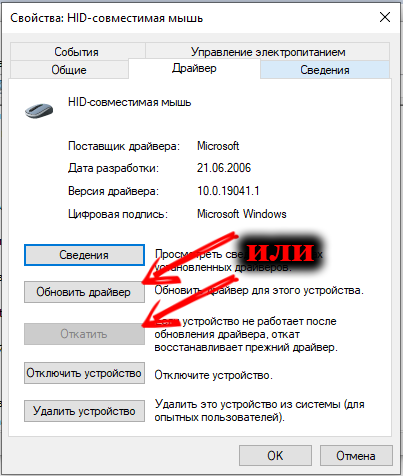
Si el sensor no comenzó a responder incluso después de la reversión o la actualización del software, intente reiniciar la computadora.
Si su computadora portátil no ve su propio panel táctil en el despachador del dispositivo, entonces no hay conexión entre el sensor y el controlador. Está ausente o funciona incorrectamente. Por lo general, revertir, actualizar o reinstalar resolver el problema.
Además de los problemas de software de las actualizaciones del sistema operativo, surgen otras situaciones:
- Debido a los conductores de otros dispositivos, el sensor se apagó;
- El usuario presiona accidentalmente algún botón;
- Hubo un conflicto entre el panel táctil y el lápiz óptico (relevante para las computadoras portátiles híbridas).
Las mal funcionamiento del hardware no son muy comunes. Pero incluso ese escenario no puede ser excluido.
Lo que realmente ocurre a menudo en los usuarios es el relleno del teclado con agua, té. Entonces realmente no funcionará para resolver el problema con una forma de software. Tengo que desmontar la computadora portátil, quitar el agua, secar. Tal vez incluso bebiendo algo. Ya depende de la situación específica.
Panel táctil y llaves calientes
El teclado en la computadora portátil está diseñado de tal manera que proporciona a los usuarios todas las capacidades, funciones, configuraciones básicas, etc. Y aquí la clave FN juega un papel importante en términos de configuración.
A menudo el fabricante lo emite con color. Las teclas que interactúan con FN están marcadas con iconos adicionales. Al mismo tiempo presionándolos, algunas configuraciones están cambiando.
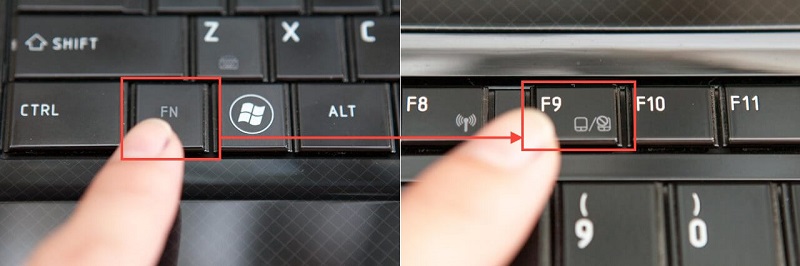
Si nota que el panel táctil de la computadora portátil de repente dejó de funcionar, no puede excluir la razón en forma de una presión aleatoria sobre las teclas calientes. Los botones se pueden confundir.
CONSEJO. No se recomienda intentar encender el sensor, solo presionando todos los botones seguidos. Por lo tanto, hay una gran oportunidad para apagar algo más o derribar algunas configuraciones.Diferentes fabricantes de computadoras portátiles proporcionan sus propias combinaciones de claves calientes, que son responsables de la activación y desactivación del sensor, reemplazando un mouse de computadora. A saber:
- Para las computadoras portátiles Acer, esto es FN y F7, o F6;
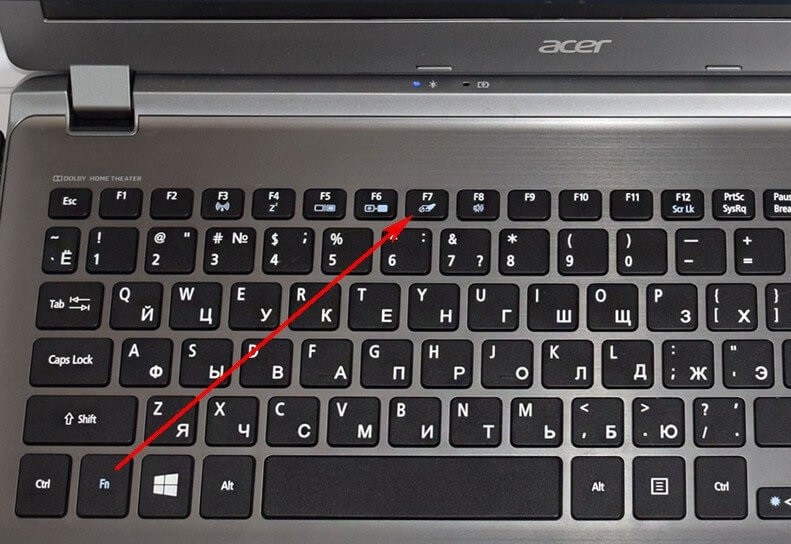
- Los dispositivos Lenovo usan FN y F5, o FN y F8;
- Para Toshiba es relevante para presionar FN y F5;
- Las teclas calientes de Samsung son FN y F6, y con menos frecuencia F5;
- Dell solo tiene FN y F5 en todas partes.
Además, algunos modelos están equipados con un botón separado, que enciende y sale el sensor.
Las mismas computadoras portátiles HP proporcionaron su propio mecanismo. Necesitan tocar los bordes del panel táctil dos veces, después de lo cual se enciende o desactiva.

Pero si estas combinaciones y métodos no ayudaron, tendrá que lidiar con la situación más detallada.
Panel de control
Vale la pena reconocer objetivamente que el sensor no siempre es mejor que un mouse. Y en algunos aspectos es inferior a este dispositivo. Por lo tanto, varios usuarios no usan el panel táctil, dando preferencia al mouse. Y luego de repente encuentran que no funciona. Y qué hacer en tal situación, una pregunta completamente lógica.
La negativa del sensor a favor del ratón a menudo va acompañada del hecho de que durante el tiempo de trabajo con la computadora portátil, muchos roedores diferentes están conectados a él. Cada uno de ellos tiene su propio controlador, lo que le permite interactuar y trabajar con una computadora. Nada funcionará sin un controlador.
La instalación de un controlador en particular para un mouse puede estar acompañada por el hecho de que algunas configuraciones y cambios se realizan de forma predeterminada. Por ejemplo, varios controladores simplemente apagan el sensor.
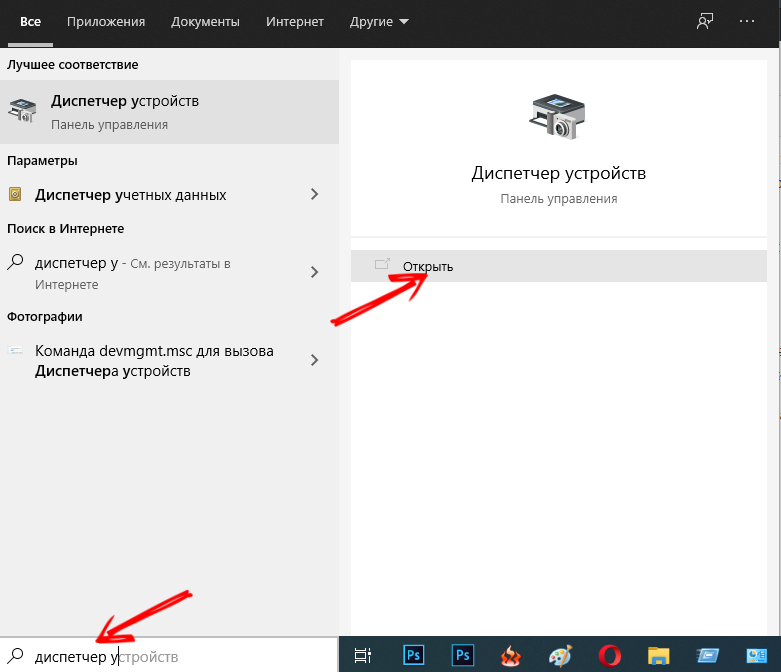
Puedes averiguar la situación actual. Aquí necesita el administrador de dispositivos. Se abre a través del panel de control utilizando los botones WIN y R, o solo a través del inicio registrando el Administrador de dispositivos en la línea de búsqueda.
Una combinación de botones WIN y R, abra la ventana "Ejecutar" y escriba el comando devmgmt aquí.MSC. Luego haga clic en el botón Intro o Aceptar.
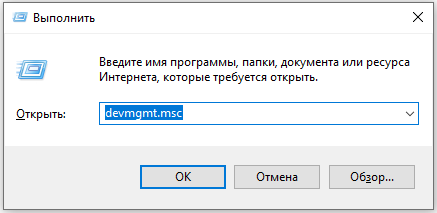
Una lista de todos los controladores que se instalaron en una computadora aparecerán en la pantalla en un momento u otro. Encuentra la pestaña del mouse y expandirla. Si se presentan varios conductores allí a la vez, comience a eliminar el mayor. Después de cada eliminación, verifique si el trabajo del sensor se ha reanudado. También sucede que sin reiniciar, los cambios no entrarán en vigor. Por lo tanto, debe enviar el sistema operativo para reiniciar.
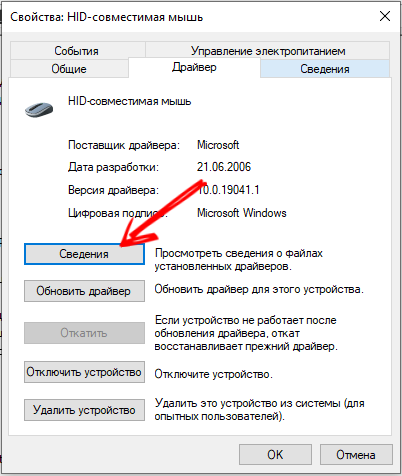
Si la eliminación de los viejos conductores no dio nada, debe buscar una posible razón más.
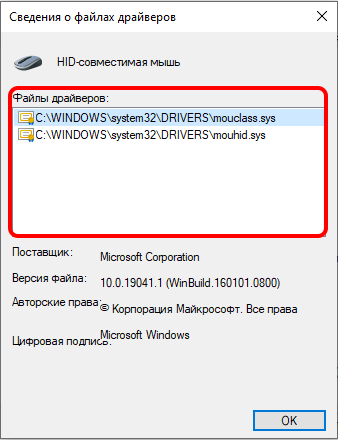
Hay otras razones por las cuales en una computadora portátil de un fabricante en particular, el modelo no funciona con su panel táctil.
Paneles de sináptica
Por separado, debe observar los sensores de Synaptics, que a menudo se pueden encontrar en computadoras portátiles de diferentes marcas. Además, necesitan configuraciones especiales realizadas a través del panel de control.
En este caso, debe hacer lo siguiente:
- Abra el panel de control y seleccione la sección "Equipo y sonido";
- Aquí ve a la categoría de "mouse";
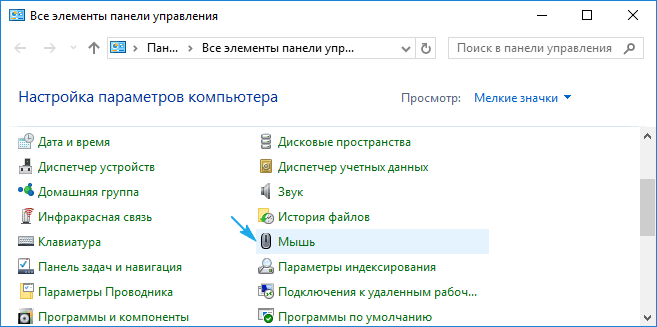
- Aparecerá una nueva ventana, donde hay una pestaña "OPARTERS IMNIAL", o Elan;
- En él debes poner un lugar de control frente al "V".
Vaya a la pestaña "Parámetros del dispositivo" y mire el estado del panel táctil actual. Debe estar "habilitado". Si no es así, haga clic en "Encender", haga clic en "Aplicar" y verifique si el sensor está funcionando ahora.
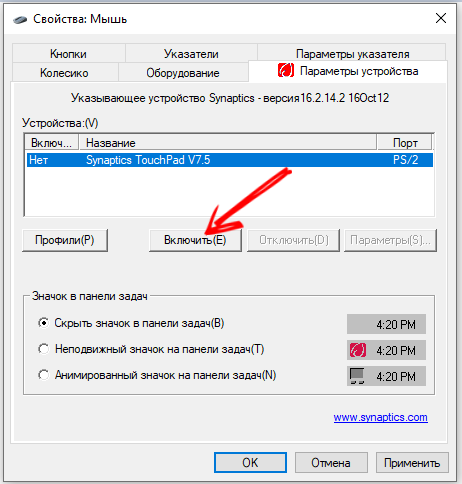
Synaptics Sensory System tiene otra característica. Aquí hay un modo Clickpad, con el que el sensor se apaga automáticamente cuando el mouse se conecta a la computadora portátil. Esta configuración también debe verificarse. Quizás el problema está aquí.
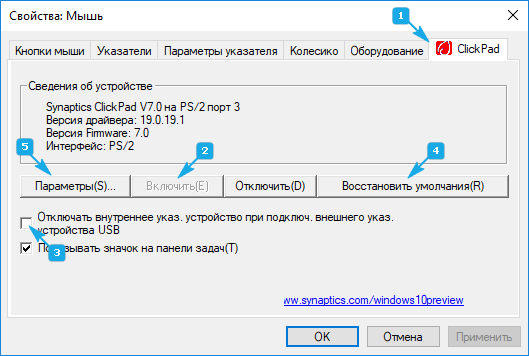
Encender el sensor a través del BIOS
El sistema BIOS contiene información sobre todos los componentes principales de la computadora. Y si por alguna razón el panel táctil no funciona en una computadora portátil de Lenovo u otra marca, puede resolver potencialmente el problema usando el BIOS.
Básicamente, surge una situación similar cuando el sistema operativo está instalado o reinstalado. El sensor no reacciona y, por lo tanto, necesitas hacer algo.
Si resultó que en la computadora portátil Lenovo o cualquier otra marca, el Touchpad no responde y no funciona, el BIOS vendrá al rescate. Aquí deberá realizar varias operaciones:
- Enviar una computadora para reiniciar. En el momento de la inclusión, haga clic en Delete o F2. Ya depende del modelo de computadora portátil específico. Todos tienen sus propios caminos;
- Una vez dentro del sistema, busque la sección "avanzada", y dentro de ella "dispositivo de punta interna";
- Ver qué valor se indica frente a él. Normalmente, debería haber "habilitar". Si este no es el caso, cambie el significado;
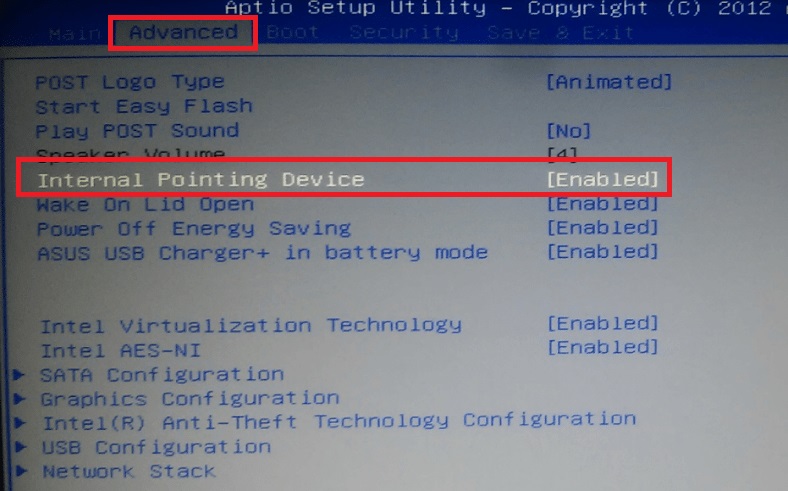
- Usando una combinación de las teclas F10 e Y, guarde los cambios en la configuración.
Solo queda para salir del BIOS y continuar cargando el sistema operativo.
Este método puede considerarse universal. Si su panel táctil no funciona en la computadora portátil de ASUS, Acer o Dell, no será superfluo con el manual operativo. El diseño del BIOS en sí es a veces diferente. Aunque la esencia está en todas partes uno.
Habiendo decidido por qué el sensor no funciona en su computadora portátil, es decir, un panel táctil, después de hacer cambios en la configuración del BIOS en Acer, Asus o Lenovo, todo comenzará a funcionar normalmente nuevamente.
Aunque esta no es la última razón, por la cual el panel táctil no funciona de ninguna manera, y no es posible controlar lo que está sucediendo en la pantalla utilizando el panel táctil. No importa si es Dell, HP. Samsung o cualquier otra computadora portátil.
Pantalla táctil
Otra opción por la cual en una computadora portátil en particular que ejecuta Windows 10 u otra versión del sistema operativo no funciona. Este es un conflicto con una pantalla sensorial.
Como muchos saben, los dispositivos híbridos ahora se usan activamente que combinan una computadora portátil y una tableta. Es decir, la computadora está equipada con una pantalla táctil. Pero no siempre es conveniente trabajar con un lápiz o dedos. Me gustaría cambiar a un panel táctil regular. Pero para esto, primero debe desactivar el servicio responsable del trabajo de la pantalla táctil.
En esta situación, debe hacer clic en Win y R, y luego registrarse en la línea "Ejecutar" el comando de servicios.MSC.
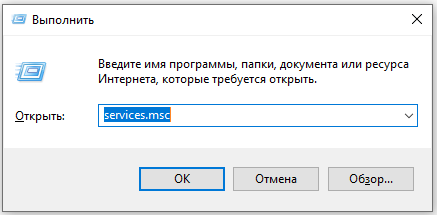
Con la ayuda de este equipo, se abre una lista de todos los servicios disponibles.
ATENCIÓN. Debe buscar servicios con el servicio de entrada de la tableta de nombres o el servicio de tabletas.Haga clic en el servicio encontrado encontrado, luego haga clic en el punto de apagado.
Si usa este método constantemente, será demasiado inconveniente. Muchas acciones innecesarias. Entonces, una solución más correcta sería configurar el trabajo de los controladores. Están actualizados o rodando. A veces es más fácil quitar el controlador e instalarlo nuevamente.
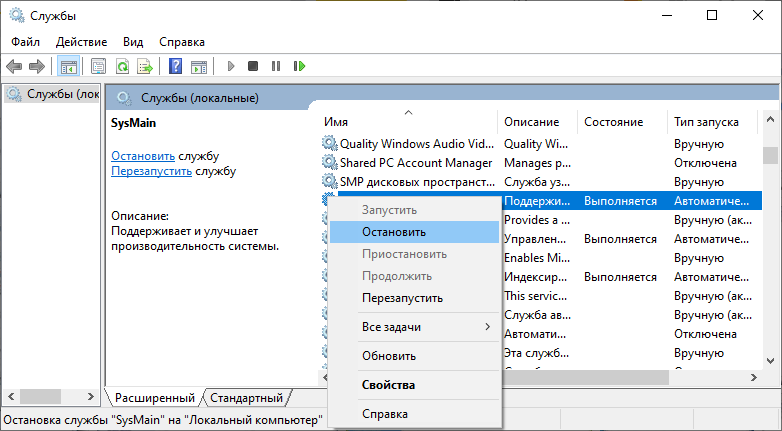
A menudo sucede que una computadora portátil con Windows 10 a bordo no ve su panel táctil construido, ya que el controlador no está instalado o funciona incorrectamente. Y a veces es suficiente solo para apagar la pantalla táctil para comenzar a trabajar en el panel táctil que reemplaza el mouse.
Mal funcionamiento del hardware
A veces, Touchpad en una computadora portátil en particular no funciona por una razón completamente diferente que no tiene nada que ver con la configuración, el BIOS, etc.
Когда ползователь проливает воду, лtim.

Al arrojar agua, debe dejar de usar inmediatamente una computadora portátil, apagarla, des -la energía, extraer una fuente de alimentación. No espere hasta que el agua comience a oxidar contactos. Es necesario desmontar la caja, limpiar el interior con servilletas secas y luego caminar con cuidado con alcohol y secar. Solo después de eso se le permite ensamblar todo e intenta encender la computadora portátil.

También sucede que el usuario no se dio cuenta de que el agua se derramó. O no lo arriesgó, no hizo nada, no entendió. Pero llegar a los componentes internos aún tendrá que. Al menos necesitas quitar la batería. Es aún mejor si logras eliminar y extraer el panel táctil en sí. Se limpia con alcohol y se verifica el rendimiento.
A menudo sufre de un tren, que ya no es adecuado para trabajos adicionales. Puede reemplazarlo en el centro de servicio, o con sus propias manos, haber comprado un nuevo tren para su modelo de computadora portátil.

El tren se considera bastante vulnerable a los componentes del panel sensorial. Si llega el agua allí, el tren comienza a oxidarse lo suficientemente rápido. Si no se elimina de manera oportuna, no limpia y seca, solo el reemplazo ayudará.
Se consideran los mal funcionamiento más comunes de una naturaleza de hardware:
- procesos oxidativos en un tren, que conecta el panel táctil y la placa base;
- la división del panel táctil, debido a un golpe, caída;
- Daño al microcircuito.
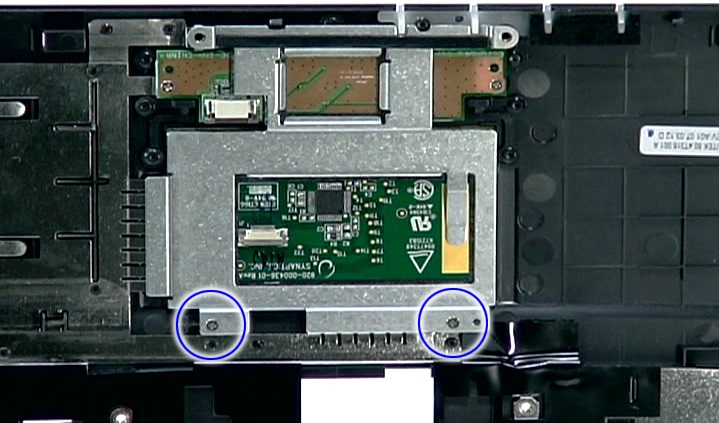
El único problema es que con los problemas de hardware, la reparación es mucho más costosa. No siempre es posible restaurar los componentes disponibles, que ya no es barato. Y si tiene que comprar nuevas piezas de repuesto, cambiarlas, entonces los costos aumentan aún más.
Entonces, con una computadora portátil, debe ser lo más cuidadoso posible. No hay necesidad de comer nada y beber cerca de él. También trate de trabajar con él para que la computadora portátil retenga la máxima estabilidad, no pudo colapsar accidentalmente en el piso o caerse de sus manos.

Las razones por las cuales el panel táctil puede dejar de funcionar es más que suficiente. Es tanto los botones al azar y el daño mecánico grave.
¿Qué problemas te encontraste?? Cómo logró salir de esta situación? ¿Cuál fue la razón y quién lo eliminó??
Compartir historias, hablar sobre experiencia personal con paneles sensoriales de laptop. Suscríbase, comente y haga preguntas relevantes!

